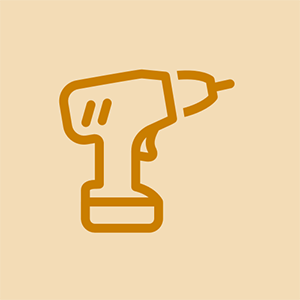iPhone 5

kuidas SIM-kaart iPhone 7-st välja võtta
Rep: 613
Postitatud: 09.06.2016
ostsin iphone 5 ja kui proovisin seda oma wifi-võrguga ühendada, öeldakse, et parool on vale (ma tean, et see on õige), ma arvan, et see pole minu ruuter, kuna minu ipad wifi töötab normaalselt. proovisin lähtestada võrguseaded, lähtestada iphone ja ka selle taastada, kuid ei töötanud. äkki parandaks wifi antenni ära? või on see wifi mooduli probleem?
Kas olete selle probleemi juba lahendanud? Mul on sama probleem. Palun vastake, see muutub tõesti ärritavaks :(
Mul on sama probleem. Olen proovinud mitmel viisil, kuid see ei toimi ikkagi. Keegi palun aidake mind!
Sama probleem 5 SE-ga, lahendusi pole kuskilt leida, olen palju küberruumi rännanud, otsides mingisugust vastust, kuid pole siiani midagi leidnud. Kui keegi, kellel vähegi mõte on, seda loeb, võiksite selle idee siia postitada, olen valmis proovima hetkel peaaegu kõike, sealhulgas pettunult oma iPhone rõdult minema viskama ... Mul on tõesti haige oma kallis vaba aeg, mis üritab kalli riistvaraga klaarida bullsh * t. See telefon on olnud suur aja ja raha raiskamine. Aitäh Apple.
Minu oma on Iphone 6. Tulevikus pole enam iPhone'i.
Mul on sama probleemiga ipad air 2, rumal Apple
21 vastust
 | Rep: 11 |
iOS 9 toob kaasa omajagu omaseid vigu ja värskendamisjärgseid probleeme, nagu püsivad WiFi-ühenduse probleemid, nagu iga teine suurem iOS-i värskendus. Mõned hiljuti teatatud probleemid hõlmavad suutmatust WiFi-võrguga ühendust luua, ootamatuid veateateid valede paroolisisestustega, katkendlikke ühenduse probleeme ja / või ülikiiret ühenduse kiirust.
Vaadake mõnda lihtsat näpunäidet (allpool), et lahendada WiFi-ühenduse probleemid seadmes, milles töötab iOS 9:
Lähtestage võrguseaded
Mitmeid ühenduvusprobleeme saab hõlpsasti lahendada, kui lähtestate lihtsalt võrguseaded, mis kustutab mälu vahemälud ja DHCP-sätted, et saada vaikimisi või tehases soovitatud seaded. Võrguseadete lähtestamiseks toimige järgmiselt. Avage rakendus Seaded> avage Seaded> Üldine> Lähtesta ja puudutage käsku Lähtesta võrguseaded.
Sundkäivitus
IOS-i seadme taaskäivitamine on esialgne samm, mida peaksite proovima enne midagi muud. Hoidke nuppe Sleep / Wake ja Home üheaegselt vähemalt kümme sekundit all ja vabastage need, kui ekraanil kuvatakse pärast taaskäivitamist Apple'i logo.
Keela WiFi-võrguteenused
Teatavasti on mitu kasutajat lahendanud WiFi-ühenduse probleemid, keelates lihtsalt WiFi-võrguteenused. Tehke järgmist. Valige Seaded> Privaatsus> Asukohateenused> Süsteemiteenused ja keelake sealt WiFi-võrguteenused. Märkus. See keelab asukohateenused ainult WiFi-võrgus, kuid see ei mõjuta täielikult WiFi funktsionaalsust.
Parooli vale viiba parandamiseks unustage WiFi-võrk
Need, kes parooliviipadega ootamatute vigade tõttu ei saa ühegi WiFi-võrguga ühendust luua (hoolimata õige parooli sisestamisest), võivad proovida WiFi-võrgu unustada ja seejärel proovida võrguga uuesti liituda.
Selle saavutamiseks minge menüüsse Seaded> Wi-Fi ja valige loendist oma WiFi-võrk, puudutades seda. Seejärel puudutage valikut Unusta see võrk. Ekraanile ilmub hüpikteade, milles palutakse teil kinnitada valitud WiFi-võrgu unustamine. Võrgu unustamiseks puudutage lihtsalt käsku Unusta.
Proovige nüüd uuesti WiFi-võrguga liituda, avades Seaded> Wi-Fi ja valides seejärel sama võrgu uuesti. Sisestage parool, kui teilt seda küsitakse, ja kõik on valmis.
Määra kohandatud DNS
Mõnikord võivad võrguühendusprobleemid põhjustada teie Interneti-teenuse pakkujate probleemsed DNS-serverid. Sellistel juhtudel võite probleemi lahendamiseks minna üle Google DNS-ile või OpenDNS-ile.
Avage seadmes rakendus Seaded ja puudutage WiFi-menüüd.
Leidke saadaolevate võrkude loendist oma WiFi-ühendus ja puudutage paremal olevat nuppu i.
DNS-jaotise leidmiseks kerige alla ja puudutage paremal olevaid numbreid.
Sisestage ekraanile ilmuva virtuaalse klaviatuuri abil uus DNS-serveri aadress. Kui olete lõpetanud, puudutage põhiekraanile naasmiseks WiFi-d.
Google DNS: Google'i DNS-i kasutamiseks kiiruse, jõudluse ja turvalisuse parandamiseks kasutage DNS-väljal mõnda järgmistest aadressidest:
8.8.8.8
8.8.4.4
OpenDNS: OpenDNS-i kasutamiseks võite sisestada ühe neist aadressidest, mis pakub teadaolevalt paremat kiirust, usaldusväärsust ja turvalisust:
208.67.222.222
208.67.222.220
Taastage ja seadistage uue iPhone'i / iPadina
Kui ükski ülaltoodud toimingutest ei suuda WiFi-ühenduse probleemi lahendada, proovige oma iPhone või iPad taastada iTunes'i tehaseseadetes:
Ühendage seade originaalse USB-kaabli abil arvutiga
Kuidas parandada iPhone 5 toitenuppu
Valige oma iPhone, iPad või iPod, kui see on iTunes'is tuvastatud
Minge paneelile Kokkuvõte ja vajutage nuppu Taasta
Lõpuks klõpsake tegevuse kinnitamiseks uuesti Taasta. Märkus. IOS-i seadme taastamine kustutab kõik kasutaja andmed ja sisu enne tehaseseadetele naasmist.
Minge üle iOS 9 versioonile iOS 8.4.1
Kui ühenduvusprobleemid püsivad ka pärast iPhone'i / iPadi taastamist, võite proovida iOS 9 uuemale versioonile iOS 8.4.1 alla viia, kasutades siin postitatud järkjärgulist juhendit.
[Allikas: iPhone Hacks]
Lisateave iOS 9 kohta
iOS 9: Kuidas puhastada iPhone'i, iPadi ja iPod Touchi installimist või käsitsi värskendada
Kuidas installida iOS 9.1 avalik beeta 1 iPhone'i, iPadi või iPod Touchi ilma arendajakontota
Apple seemned iOS 9 GM arendajatele iPhone'is, iPadis ja iPod Touchis: kuidas installida
Pangu meeskond avastas iOS 9-s lappitud iOS 8.4.1 jailbreak-ärakasutused
Kui see ei toimi, võib see olla tõsi muudes küsimustes. Rämpspost eemaldati
Ükski neist „lahendustest” ei töötanud minu jaoks. See polnud üldse kasulik!
Suur aitäh, et selgitasite neid samme nii selgelt!
'Jõu taaskäivitamine' tegi minu jaoks trikki: -) ...
Suured tänud -)!
Mul oli sama probleem iphone 6s IOS 10.2-s ja ükski trikk ei töötanud. Sain just asendaja, kuna see oli riistvaraline viga.
Proovisin mitu korda seda ipad air 2 taastada, kuid see on kasutu. kõigi lahenduste jaoks
proovisin kõike ja siin ei töötanud miski ... :( peaksite ka mainima, et uue iPhone'ina taastamine võib kogu teie teabe kaotada
| | Rep: 49 |
Lähtestage oma ruuter, lülitage see 30 sekundiks kuni minutiks välja, siis lülitage see uuesti sisse ja mis see lahenes minu jaoks teretulnud :)
Meil töötas majapidamises 6 tk, tahvelarvutid, telefonid ja 3 töötasid ning 3 andsid sama veateate vale parooli kohta! Pärast paaritunnist erinevate asjade proovimist proovisin lõpuks modemi taaskäivitamist! Shazam, kõik on fikseeritud !!!
See töötab ka minu jaoks. Kuid nüüd pean seda tegema iga paari päeva tagant. SUPER FREAKIN ÄRATAV !!!
 | Rep: 37 |
Üldine> Lähtesta> Lähtestage oma iPhone'i võrguseaded
Proovisin seda, siis sai mu telefon lihtsalt õunalogo ja see ei kao kuhugi.
see juhtus ka minuga ^ pidin selle parandama, kuid probleem pole ikka veel lahendatud, mis on tüütu, sest ma kardan seda uuesti proovida

Rep: 25
Postitatud: 25.06.2017
See võib olla ruuter. Mul oli sama probleem oma iPadiga, mis äkki ei saanud ühendust ja ütles, et parool oli vale, kui seda polnud. Logisin sisse oma ruuteri juhtpaneelile ja juhtmeta juhtimise seadistustesse. Seejärel muutis turvasuvandites WiFi-võrgu seadeks Puudub. Seejärel logisite iPadiga uuesti sisse, ilma et oleks vaja parooli. See töötas. Siis läksin tagasi ruuteri traadita juhtimise juurde ja muutsin valiku Turvalisus uuesti WPA2-ks. Seejärel logisite uuesti iPadi WiFi-sse sisse, pannes seekord parooli uuesti, kui seda paluti. Seekord nõustus see parooliga. Bingo!
Olen oma ruuteri vahetanud 2,4 GHz võrgult 5 GHz võrku ja see ühendati võrguga.
Kui võimalik, on hea mõte muuta AP-sid nii, et sagedusala 2,4 ja 5 GHz oleks ainulaadne. Mulle meeldib lisada nimedele ACME_2-4 ja ACME_5 sagedus.
^ See töötas.
| | Rep: 25 |
Lähtestasin oma telefoni võrguseaded ja taaskäivitasin ruuteri ning lülitasin siis telefoni WiFi sisse ja see toimis, kuid pole kindel, kas see töötab ka teistel, kuid minu jaoks töötas see, nii et tasub proovida.
Proovisin kõike, isegi kopeerisin kõik mõeldavad stsenaariumid käsitsi
Lõpuks aitas asi ainult logida rummu lähedal seistes Internetti, pidades hetkel iga kord koju tagasi pöördudes kontrollima, kuid see töötab.
Nii et ei tee ometi enesetappu
 | Rep: 14,4 k |
Veel üks asi, mida kontrollida, kas teie telefon loob ühenduse. Keelake oma ruuteris parool ja muutke see avatud võrguks ning proovige veaotsingu eesmärgil ühendust luua
 | Rep: 25 |
Ma arvan, et see probleem on seotud riigi ja wifi kanaliga, muutke wifi seadetes riik USA-ks ja määrake wifi kanaliks 11 või Auto, arvan, et see lahendaks teie probleemi
See aitas tegelikult palju!
proovisin kõike ja see oli tegelikult sõnastatud thxxxxxxxxxxxxxxxxxxxxxxxxxx
| | Rep: 13 |
iPhone 6s ei ühendu WiFi-ga, alati on vale parool .
Nii et see tüütu probleem tuli ka minule. Ma tegin palju katseid. Olukord oli
(1) Minu iPhone 6s ei saanud ühendust ühegi 2,4 GHz WiFi-ga. See kurtis alati vale parooli üle. Mõtlen selle all kõiki oma 4 töötavat WiFi-ruuterit ja kogu WiFi minu sõprade kohtades, rahvaraamatukogudes, rongijaamades, lennujaamades jne.
(2) Ruuteri parooli eemaldamine pani iPhone'i lihtsalt veateate asendisse „ühenduse loomine ebaõnnestus” muutma.
(3) Kui asetan iPhone'i ruuteri antenni kõrvale 10 cm raadiusesse, saab sellega ühenduse luua ilma probleemideta, parooliga või ilma. Testitud mitmel erineval ruuteril, ka teiste iPhone'i ja Androidi juhtmeta isiklikel levialadel (lõastamine).
See (3) oli kõige kummalisem ja seletamatu asi, vt allpool punkte (6) ja (7).
samsung tv lülitub ise sisse ja välja
(4) 5 GHz wifi-ga pole probleemi, pole üldse probleemi. Samuti sama SSID ja sama krüptimisprotokolli ning parooliga.
Nüüdseks on juba selge, et see pole tarkvaraprobleem. Nii et järgmist polnud vaja.
(5) Telefoni lähtestamine tehaseseadetele (või mis tahes muu lähtestamine) ja uuemale versioonile üleminek IOS ei muutnud midagi. Ärge soovitage ruuterit lähtestada, ma ei saa seda teha kõigi maailma ruuterite puhul.
Võite arvata, et telefonil peab olema defektne 2,4 GHz antenn. Kuid siis
(6) See näeks kogu 2,4 GHz wifit sama hästi kui teine 'hea' iPhone 6.
Nii et vastuvõtuvõime oli piisavalt hea.
(7) Kui määrasin nii selle iPhone 6s kui ka mõne muu hea iPhone 6 isiklikuks levialaks (lõastamine), osutusid mõlemad sagedusel 2,4 GHz (iPhone'is ei saa te tegelikult täpsustada, millist soovite)? valige WiFi-riba isikliku leviala jaoks minu Android-telefoni jaoks) ja mõõtsid saatmise tugevust, need olid täpselt samad.
Nii et ka võimu saatmisel polnud mingit probleemi.
kuidas muuta liiga suuri pükse
(8) WiFi-klient sai ühenduse luua ainult hea iPhone'i isikliku leviala, mitte defektiga.
(9) Apple'i pood / teeninduskeskus testis iPhone'i kõigi võimalike seadmetega, kuid ei leidnud ühtegi probleemi. Noh, pole üllatav. Ehkki mul polnud ühtegi seadet, mis neil oli, arvan siiski, et minu tõrkeotsing oli sama hea kui neil.
Pärast peaaegu ühe kuu pikkust võitlust otsustas Apple lõpuks minu iPhone täiesti uue vastu välja vahetada.
Seega järeldus: iPhone'i 2,4 traadita võrk võib kergesti laguneda, põhjus pole teada.
Kui teie kutsed kogevad sarnast probleemi ja kui lähete Apple'i poodidesse, saab telefon seal probleemideta WiFi-ühenduse luua, sest Apple'i poodides on neil 5 GHz. Pange nad proovima seda 2,4 GHz wifis ja kui nad ei suuda telefoni ühendada, nõudke asendaja olemasolu.
Mul on sama probleem! Kuid teine mudel, mis on iPhone 6. Pean selle ühendamiseks WiFi kõrval seisma, siis töötab see pärast seda täiesti hästi, isegi kui ühendate wifi-st kaugel.
Mul on täpselt sama probleem mõne muu seadmega. IPad Air 2. Püüan minna Apple'i ja hankida asendaja.
 | Rep: 13 |
Üks lahendus valele paroolile teadaoleva wifi-ga ühenduse loomisel.
Avage ruuteri seaded ja kontrollige, kas MAC-i ID-filter on olemas.
Hankige oma iPhone'ilt WIFI-ID ja sisestage ruuteri seadetes sama ning salvestage see.
PS: Paljudel juhtudel on wifi ID ja bluetoothi ID peaaegu identne, välja arvatud viimane number. Kui ruuteri seadetes on see juba sisestatud, kontrollige ID-sid uuesti.
| | Rep: 13 |
Muutke ruuteri turvarežiimiks WPA2 - PSK.
99% see lahendab selle probleemi.
Mu iPad langes signaali mõne minuti tagant ja ma pidin oma parooli 5–10 korda sisestama, enne kui WiFi-võrk selle aktsepteeris. Pärast Shashi nõuandeid muutsin oma ruuteri turvarežiimi WPA-WPA2-Personal seadeks WPA2-Personal. See peatas minu iPadi ja iPhone'i vale parooli tõrketeate. Selle tõrketeate saamisel soovitan teil seda teha enne midagi muud. Olin enne seda proovinud mitmeid ettepanekuid, sealhulgas pikki vestlusi oma Interneti-teenuse pakkuja kasutajatoega, kuid ükski neist ei andnud mingit mõju. Minu mobiilseadmed lasevad WiFi-signaali endiselt palju sagedamini kui minu töölaua Mac. Apple'i mobiilseadmetel võib olla mõni probleem, mis häirib head WiFi-ühendust.
see ikka ei tööta! ainult minu MacBook on ühendatud minu Airport Extreme'iga ... alati, kui proovin ühenduse luua oma samsung s8 plus'ist ja ipadist, öeldakse salvestatud täpse parooli kirjutamisel 'parool vale' ...
| | Rep: 13 |
PARANDAS SEDA !!! Asus 2,4 GHz, ainult 5 GHz, ei saanud ühendust, ütles rumal 'vale parool'. 5Ghz probleem on see, et vahemik on piiratud ja mul on plokist sein. Teadsin ka, et probleem oli kuidagi seotud ainult Apple'iga, sest mul on wifi kaamera, sonose kõlar ja google home ja neil ei olnud probleemi 2.4ghz-ga ühenduse loomisel.
Probleemi uurides lugege, et selle tõrke võib parandada, kui avate ruuteri administraatori lehe (st 192.168.x.x). Seal minge menüüsse Wireless> advanced settings ja kusagil suvandites muutke ribalaiust 40 MHz-lt 20 MHz-le.
Minu omad ütlesid 40 / 20mhz .. nii et muutsin selle väärtuseks 20 MHz ja nüüd pole enam viga 'vale parool'. Loodetavasti aitab see teisi
Miski muu ei töötanud, tänan teid väga selle paranduse eest! Huvitav, miks ... see oli selle seadega aastaid töötanud.
 | Rep: 45,9k |
Siin on väga vanad ja äärmiselt üldised juhised. Näiteks pole pikka aega olnud võimalik iOS-i (eriti 8-le) alandada. Kõik need soovitused eeldavad, et telefon on süüdi. Proovige kodune WiFi-ruuter välja lülitada / sisse lülitada või veenduge, et ruuteril oleksid uusimad turbevärskendused / püsivara värskendused. Paljud koduruuterid tarduvad ootamatult või osaliselt kokku, kui palju seadmeid on ühendatud või kui liiga palju neid korraga alla laaditakse.
 | Rep: 795 |
soojendage wifi ic-d 1 min ja teil pole sama probleemi
| | Rep: 1.1k |
Mul oli täpselt sama probleem minu iPhone 5c-ga. Pange telefon DFU-režiimi ja taastage itunes. Selle tarkvaraviga
| | Rep: 1 |
VÕIMALIK LAHENDUS: (või vähemalt 'sümptomite' ravimine)
Märkasin, et mõnikord hakkas mu iPad tegelikult ühendust looma ja siis langes see kohe, nagu oleks ruuter mingisugust dünaamilist ümberlülitamist teinud, mis selle ära koputas. Katsetasin oma ruuteri konfiguratsioonis mitut dünaamilist lülitusvõimalust ja lõpuks õnnestus mul välja lülitada see, mida minu ActionTeci ruuter nimetas SmartSteeringiks - konfiguratsioon, mis võimaldab sellel kliente dünaamiliselt edasi-tagasi vahetada 2,4G ja 5G vahel.
Lülitasin selle välja, mis lõi eraldi MyNetwork-2.4G ja MyNetwork-5G wifi-võrgud. Ja siis, mida sa tead: minu iPadi ühendamine 2.4G võrguga töötab suurepäraselt! Ja selle ühendamine 5G võrguga (täpselt sama parooliga) nurjub iga kord selle „vale parooli” viipaga. Nii et vähemalt minu puhul oli see 'ühenduse loomine 5G-ga' probleem, mis oli varjatud parooliveana. Väärt proovimist.
Mul oli sarnaseid probleeme, iphns, ipad, nook, mis ei ühenda 2.4ghz wifi-ga, ütlesin 'vale parool', proovisin kõike. Lähtesta ruuter 5x, keelatud, lubas siis 2,4 GHz kanalid 3x, tühjendas paroolid n uuesti tippis, lähtestas võrguseaded phn 3x, seejärel otsis ruuteri seadeid läbi, kuid kuidagi oli sisse lülitatud Mac-filter, mis võimaldab u-l blokeerida seadmete logimist, mis võib-olla ei peaks b kuigi Kõigil seadmetel oli lubatud endiselt ühenduseta olla, lülitasin selle välja ja bam töötab suurepäraselt kõigis seadmetes!
| | Rep: 1 kuidas parandada Xboxi ühe kontrolleri juhtnuppu |
Peate minema seadmesse, millega proovite ühendust luua (nt: Huawei, minge valikusse Hotspot Settings> Device list> Luba seadmetel luua ühendus> Luba seadmetel
see peaks probleemi lahendama, kui teile ilmus jätkuvalt viga „vale parool“ või see ühendas teid mõneks sekundiks ja lahutas seadme
 | Rep: 1 |
See töötas minu jaoks siis, kui mõlemad minu uuendatud Iphone 6-d ei saanud nurjunud parooli tõttu koduvõrku ühendust. Muud seadmed, mis ühenduvad minu teada oleva parooliga hästi. Läksin traadita ruuteri juurde ja muutsin 5g ribalaiust 40-lt 80 MHz-le. BAM! Kõik töötab suurepäraselt. Ma olin lugenud foorumi muutusest 20-lt 40-le või 80-le, ma olin juba 40-aastane, nii et ma läksin 80-ni. Loodan, et see töötab teie jaoks, veetsin tundide kaupa tohutult pettunud.
 | Rep: 1 |
Mul oli sama probleem. Kuid leidsin probleemi. Kontrollisin oma wifi musta nimekirja ja selgus, et minu wifi oli automaatselt musta seadmesse ühendatud seadmeid lisanud. Saate seda kontrollida kasutaja veebisaidil http://192.168.0.1
| | Rep: 1 |
See pole teie telefoni probleem, vaid teie võrk. Proovige ruuter taaskäivitada ja kui see ei toimi, lähtestage see. See peaks probleemi tavaliselt lahendama.
Probleem oli spetsiifiline 5G võrgule ja kaugusele ruuterist. Ruuteri kõrval liikudes ei olnud parooliga probleeme. Minu puhul oli see signaalitugevuse probleem.
 | Rep: 1 |
Iphone S5 minu vale parooliga wifi
| | Rep: 1 |
Noh, see kõlab nagu tõeline valu kaelas. Kuid võite proovida uuesti sisestada õige WiFi-parooli. Kui kõik hästi läheb, on see tore. Kui iPhone ütleb „Vale WiFi-parool” ka siis, kui sisestate õige parooli, võib see olla iOS-i probleem. Tegelikult on see probleem, mida paljud iPhone'i kasutajad on kohanud, see on ok. Palun lugege järgmise kolme osa sobiva lahenduse leidmiseks.
1. osa: leidke õige WiFi parool
Kui leiate, et teie iPhone ütleb iOS 13-s pidevalt valet WiFi-parooli, peate enne probleemi lahendamiseks kõigepealt veenduma, et sisestasite õige. Me teame, et kui iPhone on ühendatud WiFi-parooliga, mäletab see automaatselt Wi-Fi-parooli. Õige WiFi-parooli leidmiseks saate seda teha vaadata mis tahes iPhone'is WiFi-parooli seade, mis ühendub teie WiFi-ga edukalt. Või kui olete oma arvutis WiFi-parooliga kunagi ühenduse loonud, saate seda ka teha leidke Windows 10-s salvestatud WiFi-parool arvuti.
2. osa: sisestage oma Wi-Fi parool õigesti
Kui teie parool on tõstutundlik, lubage parooli sisestamisel kindlasti õigesti juhtude lukustamine või muud keeleklaviatuurid, vastasel juhul näete viga „Vale WiFi parool”. Näiteks kui teie parool on Nice1862 ja sisestate nice1862, ei luba teie WiFi-võrk teil võrguga liituda, kuna N on suurtäht ja te käsitlete seda väiketähena.
3. osa: parandage viga „iPhone ütleb vale WiFi parooli”
Kui sisestate õige parooli, kuvab teie iPhone ikkagi vale WiFi parooli, mis võib olla probleemiks iPhone'il endal. Nii et võite proovida iOS 13-seadet ise parandada järgmiste meetodite abil.
1. meetod: taaskäivitage oma iPhone 11
Isegi kui sisestate õige WiFi parooli, hoiatab teie iPhone teid vale WiFi parooli eest. Sellisel juhul võite proovida oma iPhone 11 taaskäivitada ja enamikul juhtudel aitab seadme taaskäivitamine teil ühendada Wi-Fi-võrk iOS 13-ga. See on esimene väga lihtne viis.
2. meetod: lähtestage võrguseaded
Kui teie iPhone ütleb vale WiFi parooli, võite proovida oma võrguseaded lähtestada. Kuna võrguseadete lähtestamine lahendab iOS 13-s tavaliselt hulga tüütuid ühendusega seotud probleeme, sealhulgas sageli ebamääraseid tõrkeid nagu „võrgu parooliviga” ja „võrguga ühenduse loomine ei õnnestu”. Selleks peate klõpsama Seaded > üldine > Lähtesta > Lähtestage võrguseaded > Sisestage pääsukood > Lähtestage võrguseaded . Selle meetodi kasutamise puuduseks on aga see, et kõik võrguseaded eemaldatakse ja taastatakse tehase vaikeseaded.
3. meetod: keelake WiFi-abi
Vea „iPhone ütleb vale WiFi parooli” parandamiseks võite proovida WiFi-abi keelata. Siin on sammud.
Minema Seaded ja klõpsake nuppu Mobiilne . Mobiilseadme mobiiliveebilehel tõmmake rakenduste loend alla, kuni leiate WiFi-abi, seejärel klõpsake nuppu ' WiFi abi 'alates väljalülitatud olekusse.
4. meetod: muutke Wi-Fi parooli
Parooli muutmine võib aidata teil tõrke „iPhone ütleb vale WiFi parooli” lahendamisel palju aidata. Nii et saate muutke oma Wi-Fi parooli ruuteri veebisaidil.
iserruya80